【13アバター対応】歩行アニメーションギミックつき「松葉杖」 - Crutch with walking animation
- Digital600 JPY


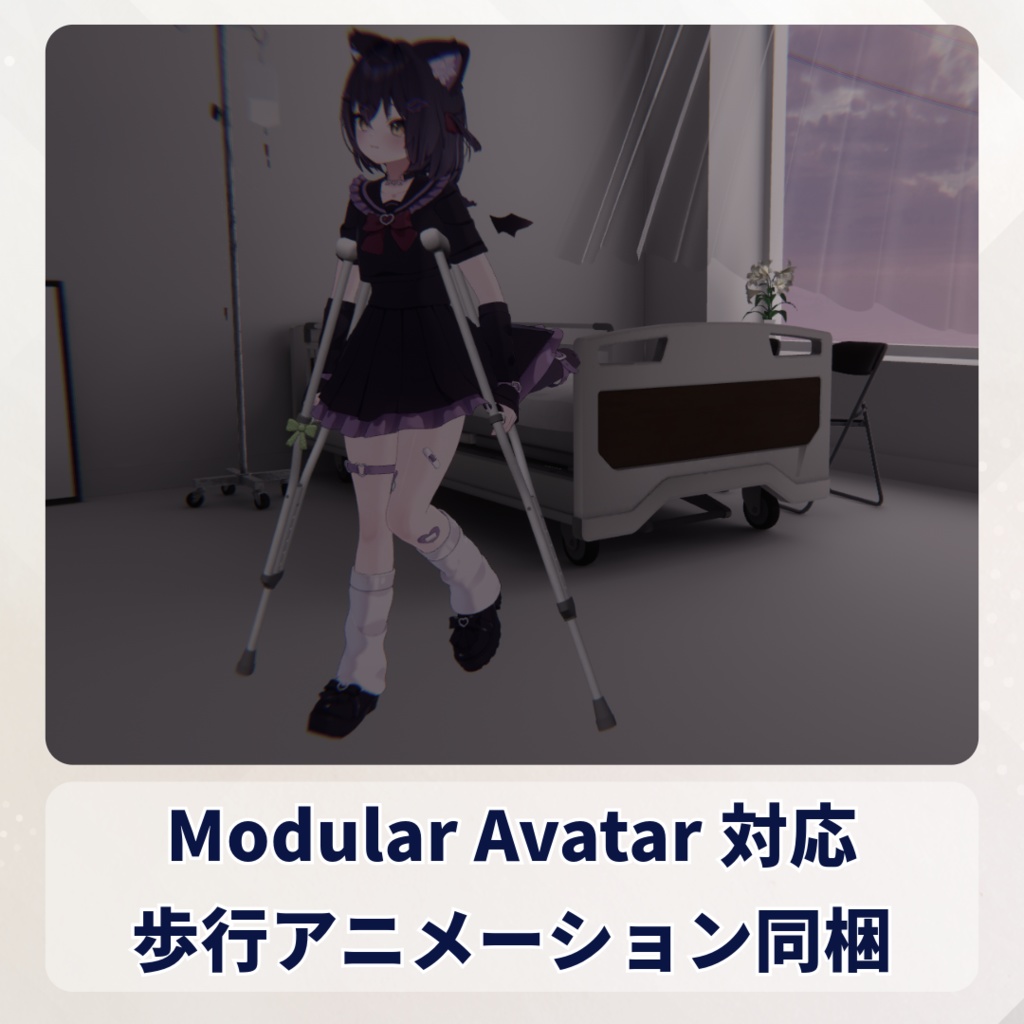









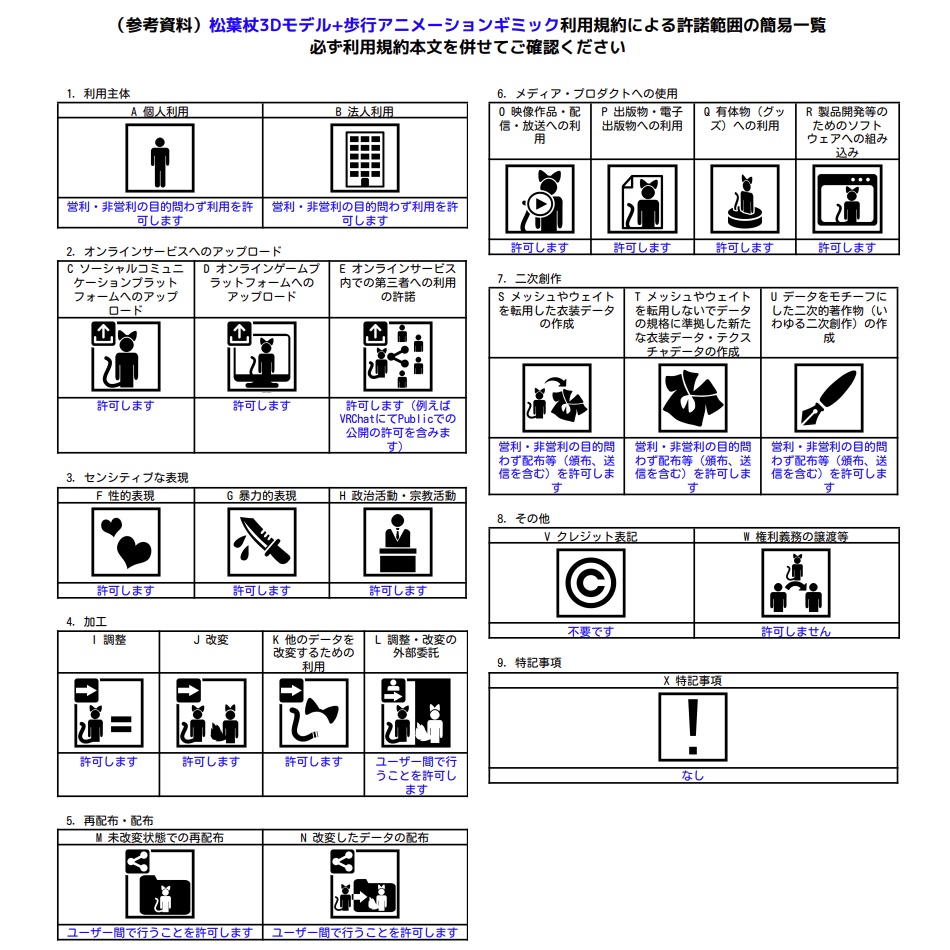
- VRChat想定「歩行アニメーションギミックつき松葉杖」(Crutch with walking animation) - 足を痛めてしまったときのための松葉杖です。 脇に抱えて持ったり、歩行アニメーションを松葉杖での移動モーションに置き換えるギミックを搭載しています。
LICENSE
VN3ライセンスに沿って作成しています。 購入前に利用規約の確認をお願いします。 利用規約 (JP) https://drive.google.com/file/d/1NzXzmsKvDXNWpFh_JHYibavb8JXN-Fgq/view?usp=sharing License (EN) https://drive.google.com/file/d/12RY8KMoUJcV7UqjElzUXl6sicQ7u2yPB/view?usp=sharing 이용규약 (KO) https://drive.google.com/file/d/1LnFfHX6AupyfYrD4GPx492QFLWZa5TwW/view?usp=sharing
対応アバター
アバター本体は付属しません。 ミルティナ - Milltina https://dolosart.booth.pm/items/6538026 ビナコ - BINACO https://dolosart.booth.pm/items/3296124 マヌカ - MANUKA https://jingo1016.booth.pm/items/5058077 ショコラ - Chocolat https://komado.booth.pm/items/6405390 シフォン - Chiffon https://komado.booth.pm/items/5354471 ライム - Lime https://komado.booth.pm/items/4876459 カリン - Karin https://komado.booth.pm/items/3470989 ラスク - Rusk https://komado.booth.pm/items/2559783 真冬 - Mafuyu https://mk22.booth.pm/items/5007531 くりねこちゃん - Kurinekochan https://noranjp.booth.pm/items/2110871 しなの - Shinano https://ponderogen.booth.pm/items/6106863 桔梗 - Kikyo https://ponderogen.booth.pm/items/3681787 ルフィナ - Rufina https://yueou.booth.pm/items/4670579
操作説明
導入するとアクションメニューにCrutchメニューが追加され、操作を行うことができるようになります。 * Crutch Mode R (L): 以下のモードを切り替えます。 * Default: 松葉杖を脇に挟んで立っている状態です。体に追従しますが手には追従しません。 * Hold: 松葉杖を脇に挟んだまま手で持っている状態です。脇を起点にして、手の向いている方向に向きます。 * Grab: 松葉杖を手に持っている状態です。 * World Fixed: 現在の位置で松葉杖をワールド固定します。 * None: 松葉杖を非表示にします。 * Walking Animation: 歩行モーションの設定を行います。 * Enable Animation: 松葉杖歩行モーションを有効にします。 * Override Crouching: しゃがみ状態のときにも松葉杖歩行モーションを使います。VRモードでは体が沈むため動作しません。 * Left (Right) Leg Crutch: 歩行モーションでどちらの足を浮かせて移動するか設定できます。 ワールド固定機能は後からワールドに入ってきた人には位置が同期されません。ご了承ください。
導入方法
Modular Avatarを前提としたアセットです。 Prefabをアバター直下に配置することでセットアップできます。 以下を事前に導入してください。 Modular Avatar https://modular-avatar.nadena.dev/ja lilToon https://lilxyzw.github.io/lilToon/#/ja-jp/ 手順: Modular AvatarとlilToonが導入されている状態で、同梱のcrutch.unitypackageをプロジェクトにインポートしてください。 Assets > tatamo > crutch > Prefabフォルダに移動し、導入したいアバターのフォルダを開きます。 導入したいprefabをドラッグして、ヒエラルキーのアバター直下に配置してください。 両松葉杖の場合はCrutch、片松葉杖の場合はCrutch LeftまたはCrutch Rightのprefabを使用してください。
フルトラッキング時の歩行アニメーションについて
一部アバターではデフォルト設定でフルトラッキングモードでの歩行アニメーションがオフになっているものがあります。 その場合、このアセットを使用した際にフルトラッキングモードで歩行アニメーションが正しく再生されないことがあります。 以下の手順で歩行モーションが常に再生されるようにすることで解消できます。 ヒエラルキーのアバター本体を選択し、VRC Avatar Descriptorコンポーネントの設定項目から、Lower Bodyの項目を探します。 "Use Auto-Footsteps for 3 and 4 point tracking" と "Force Locomotion animation for 6 point tracking" の両方のチェックボックスをオンにしてください。
非対応アバターへの導入方法
すべてのアバターへ導入できることを保証するものではありませんのでご注意ください。 また、デフォルトのLocomotionレイヤーを前提としたアセットのため、アバター側で独自のレイヤーが設定されている場合は正しく動作しないことがあります。Default Locomotionに戻すことで想定した動作となりますが、アバター本来の挙動が変化してしまう可能性があります。 Modular AvatarとlilToonの導入が必要です。 セットアップ時の確認作業のためにUnity上でアバターの動作確認ができるツールの導入を推奨します。 以下の手順では、 デフォルトのVCCで導入可能なパッケージであるGesture Managerが導入されており、使い方が分かっているものとします。 1. unitypackageをインポートし、任意のアバターのPrefabフォルダのprefabをドラッグしてください。 向きがずれておらず、サイズ感ができるだけ合っているものを選びます。 2. ChestAnchor、ShoulderAnchor、HandAnchorのMA Bone ProxyコンポーネントのTargetを確認し、それぞれアバター本体のArmatureのChest、Shoulder、Handボーンを指していることを確認して、そうでなければ指すようにTargetを指定します。 3. CrutchContainerのVRC Parent ConstraintのSourcesをDefault:0, Hold:1, Grab:0に設定します。もし松葉杖の向きがずれていたら、HandAnchorの中にあるHoldAimTargetのTransformのRotationのX,Y,Zの値を変化させて、正しい方向になるようにしてください。GestureManagerを起動して、Options > Locomotion > Velocityを使うなどして、歩行アニメーションを再生しながら以下の手順を行ってください。 3.1. CrutchContainerの中のcrutchのgrip_downまたはgrip_upシェイプキーの値を、ちょうどいい位置に持ち手が来るように調整します。その値を覚えておいて、再生を停止して(このとき変更した値が元に戻ります)、同じ値に再度設定してください。 3.2. CrutchContainerの中のcrutchのstretch_rodの値を変化させて、先端が地面の高さと同じになるようにします。stretch_buttonを、stretch_rodの値に近い20の倍数の値にします。それらの値を覚えておいて、再生を停止して、同じ値に再度設定してください。 3.3. CrutchContainerの中のcrutchのshortまたはlongの値を、脇の位置がちょうど良くなるように調整します。その値を覚えておいて、再生を停止して、同じ値に再度設定してください。 3.4. もし上記の操作がシェイプキーの値の変化だけで対応できない場合、crutchのTransformのPositionのYの値を変化させて上下に移動させ、そのぶんだけshortやlongの値を変化させて調整してください。それでもサイズが合わないなら、crutchのTransformのScaleのX,Y,Zの値を一律で変化させてください。 4. CrutchContainerのVRC Parent ConstraintのSourcesをDefault:1, Hold:0, Grab:0に設定します。このときにちょうど脇から斜め下に松葉杖が向き、松葉杖の先が地面の高さに近くなるように、ChestAnchorの中にあるDefaultのTransformのPositionやRotationなどの値を調整してください。 5. CrutchContainerのVRC Parent ConstraintのSourcesをDefault:0, Hold:0, Grab:1に設定します。このときに持ち手が指の付け根にくるように、HandAnchorの中にあるGrabのTransformのPositionやTransform、Rotationの値を調整してください。(Gesture ManagerでExpressions > Crutch > Crutch Mode R(L) > Grab で確認したり、VRChat内で確認したりしてちょうど持ち手を持っているような位置にあることを確認してください。) 6. CrutchContainerのVRC Parent ConstraintのSourcesをDefault:1, Hold:0, Grab:0に戻してください。
仕様
ポリゴン数 FBX1つ(松葉杖1本)につき3,148 マテリアル数 1 テクスチャサイズ 1024x1024 (1枚) 以下のバージョン構成で動作を確認しています。 Unity 2022.3.22f1 VRChat SDK 3.7.5 Modular Avatar 1.11.6 lilToon 1.8.5 Avatar Optimizer 1.8.6 内容物 * FBXファイル * テクスチャPNGファイル * unitypackageファイル * このドキュメント * 利用規約PDFファイル 日本語/英語/韓国語 左手用の松葉杖テクスチャは右手用のものと共通のため、テクスチャ画像が左右反転したものになっています。改変の際はご注意ください。
更新履歴
2025/04/09 1.0.0 公開













